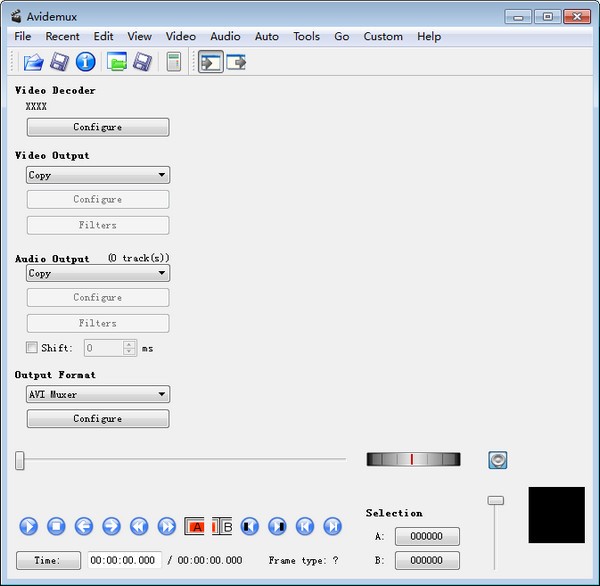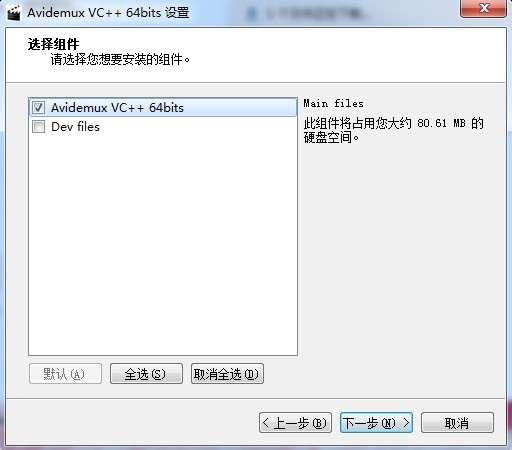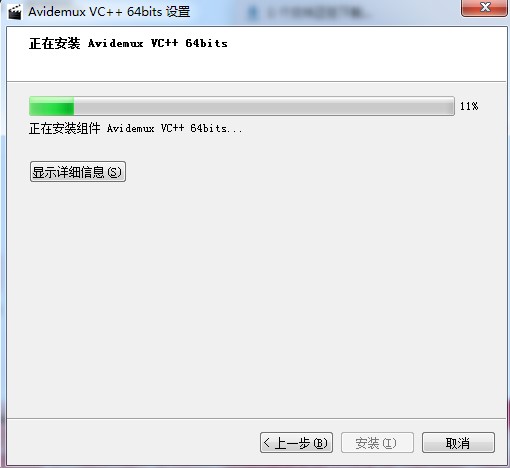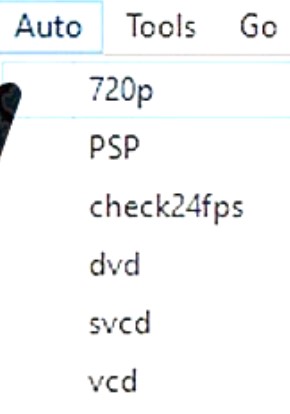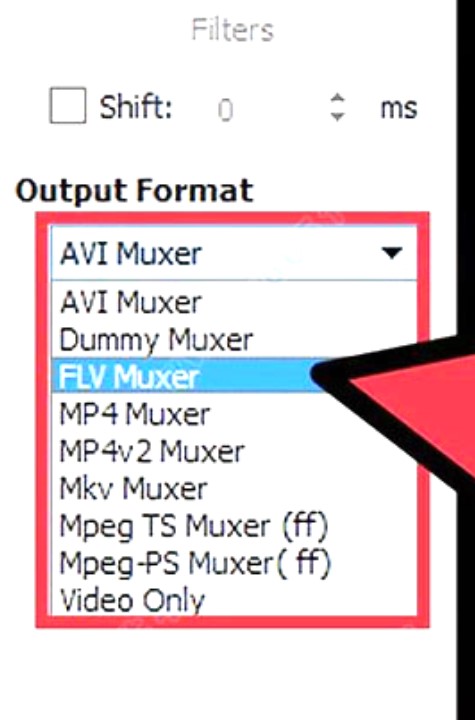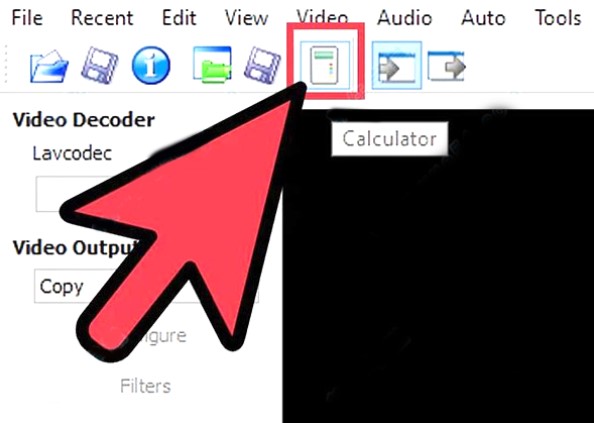Avidemux安装使用技巧说明
Avidemux是一款非常专业的免费视频编辑工具,Avidemux 支持多种格式的文件,包括 avi、mpeg、mp4、mkv 甚至 flv,Avidemux可以进行剪切、过滤和编码等任务,它支持广泛的文件格式,包括AVI文件的编辑,DVD的MPEG文件、MP4和ASF,并能将声音从文件中分解出来。支持强大的队列任务处理和脚本功能,非常的强大实用,支持从 VCD 到 Xvid 到 H.263 在内的多种视频编码,和从 Mp3 到 AAC 到 AC3 在内的多种音频编码,对于喜欢收藏电影配乐或酒店对白的影迷们来说,Avidemux 可以帮助你将声音从视频中分离出来,并独立保存为音频文件,更方便地存储到移动播放设备随时欣赏,需要的朋友就来下载体验吧。
软件特色:
Avidemux 支持以下格式:
AVI,MPEG,VOB,TS,MP4,ASF,OGM,MKV 以及 FLV;MPEG-1,MPEG-2,MPEG-4 ASP,H.264/AVC,DV,HuffYUV,MP3,AAC,AC-3 以及 Vorbis
安装步骤:
双击打开安装包,点击“下一步”
Avidemux安装使用技巧说明图2
选择安装位置,点击“下一步”
一直点击“下一步”,直至安装完成即可
Avidemux安装使用技巧说明图3
Avidemux安装使用技巧说明图4
更改格式和文件大小:
1、选择一种预设格式。如果您想要视频兼容于一个特定的设备,单击“自动”菜单并从预设列表中选择那种设备,所有的设置都将自动配置,如果您的设备不在列表中或您要转换到别的东西,继续下面的步骤。
Avidemux安装使用技巧说明图5
2、选择您的视频编解码器,在视频输出部分左边,单击下拉菜单并选择您需要的编解码器,Mpeg4 (x264)是大多数媒体播放器所接受的最常见的形式之一。
选择复制,将保留现有的格式。
3、选择您的音频编解码器,在音频输出部分,视频输出部分直接下面,点击下拉菜单并选择您喜欢的音频编解码器,AC3和AAC是两种最流行的编解码器。
4、选择您的格式。在“输出格式”部分,单击下拉菜单选择您想要的文件格式,MP4在大多数设备上播放,MKV格式是适合PC使用的首选之一。
Avidemux安装使用技巧说明图6
5、更改视频文件的大小。单击最上面一排图标中的计算器按钮,调整输出文件大小,设置“自定义大小”字段到您想要的文件大小,视频的比特率将会自动改变,以满足尺寸要求。
小尺寸视频质量较大尺寸视频文件低。
Avidemux安装使用技巧说明图7
更新日志:
一些支持库没有正确生成。这导致了x265和png支持的问题。
此版本仅更新win64的支持库,没有其他更改
相关下载
相关文章
相关软件
大家都在找